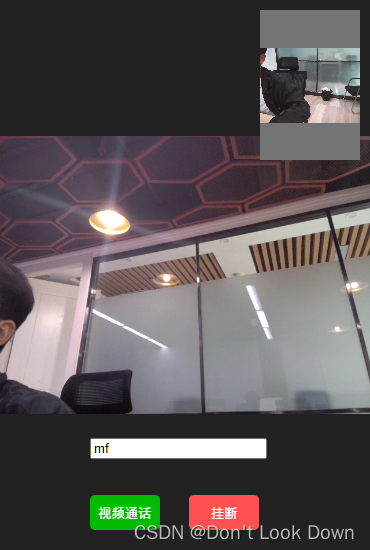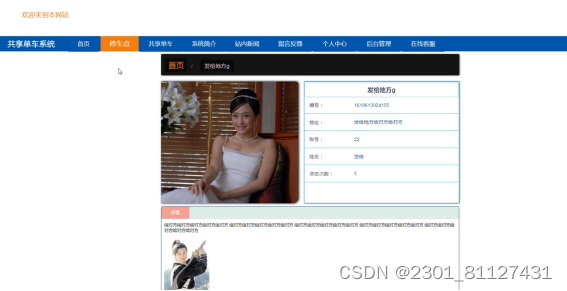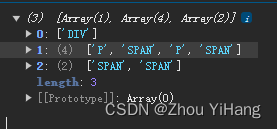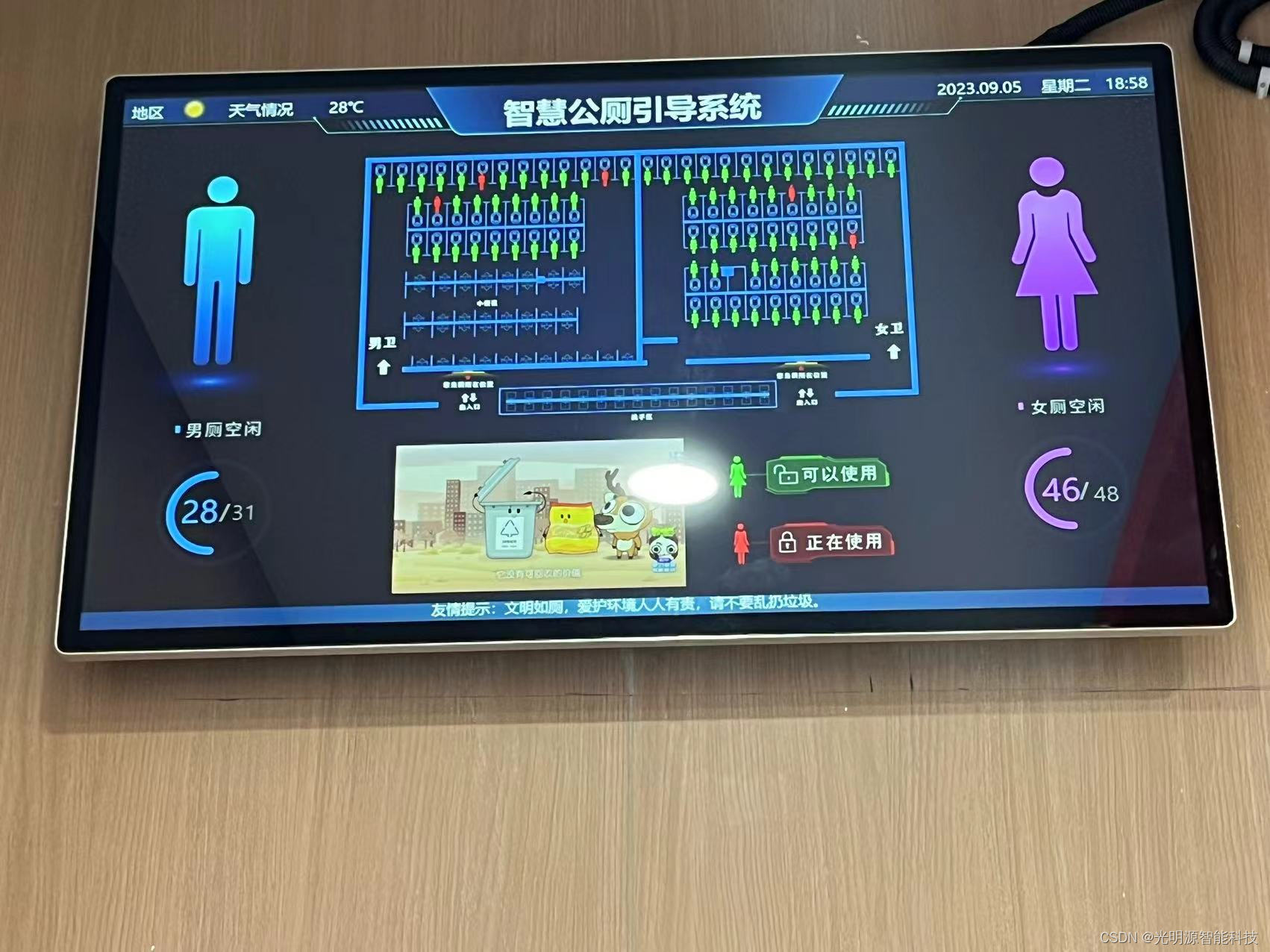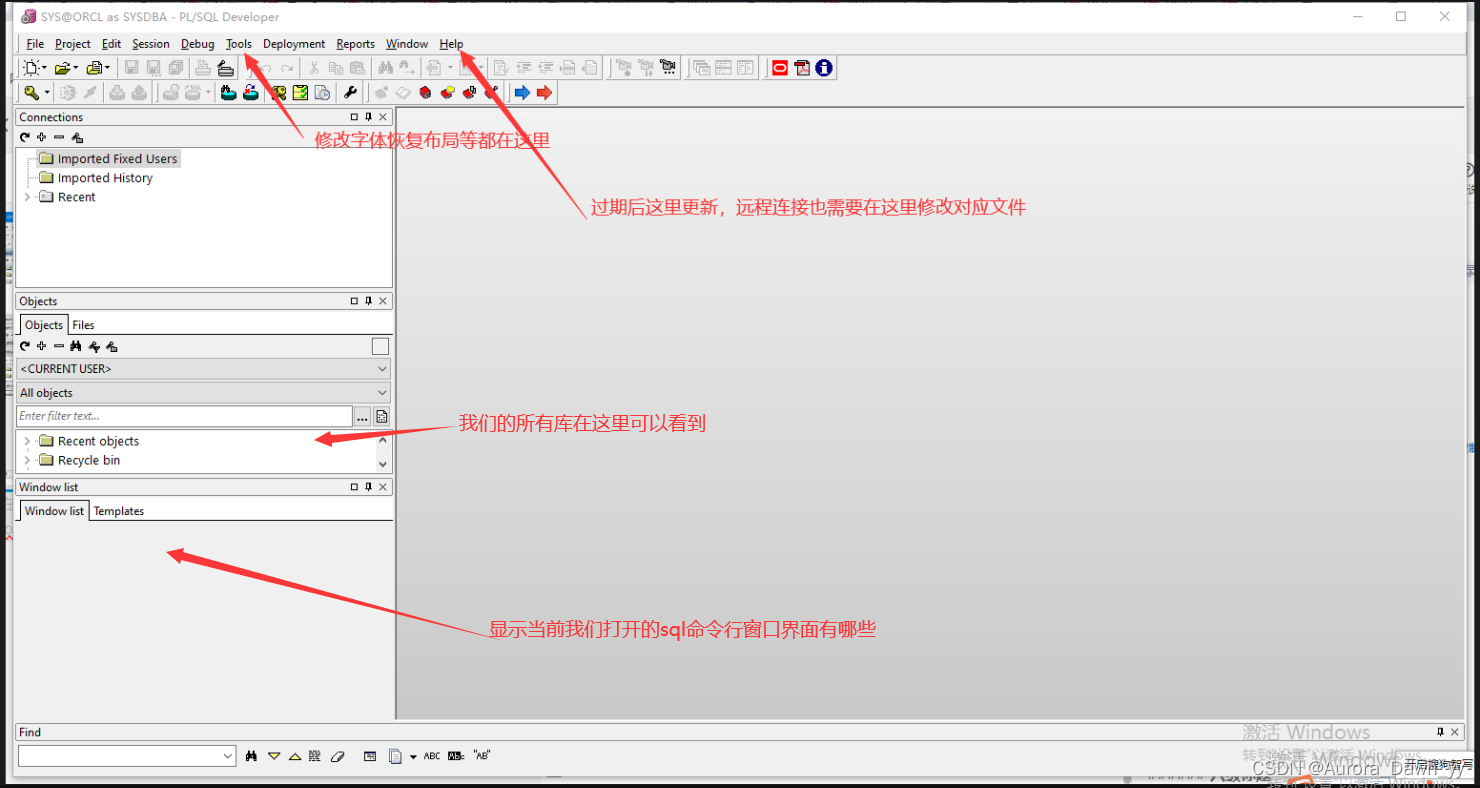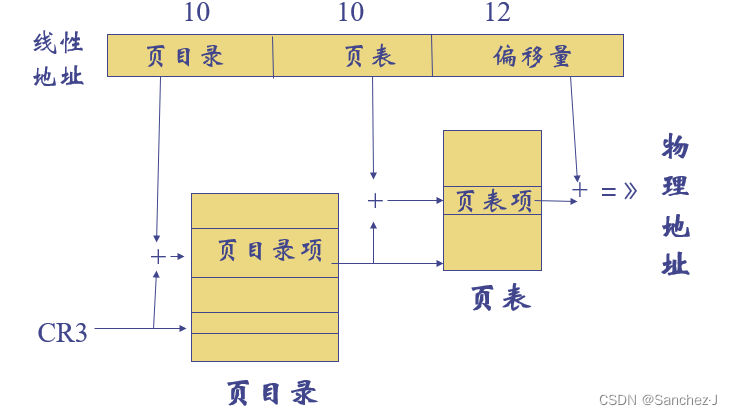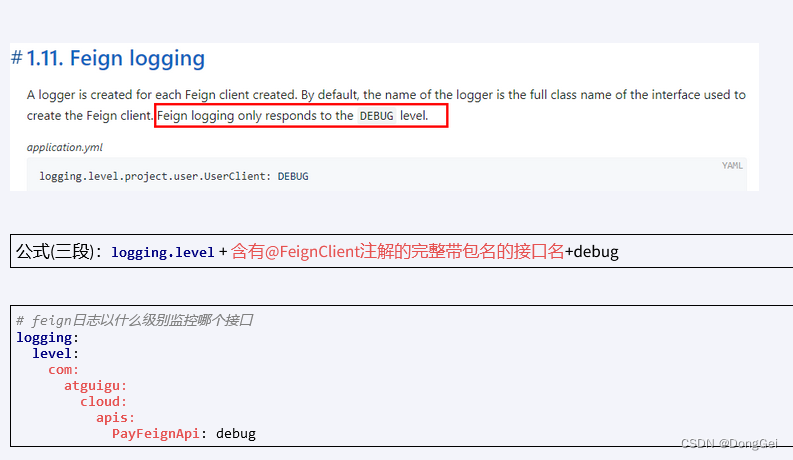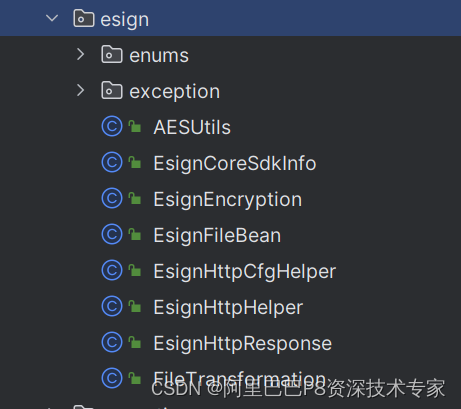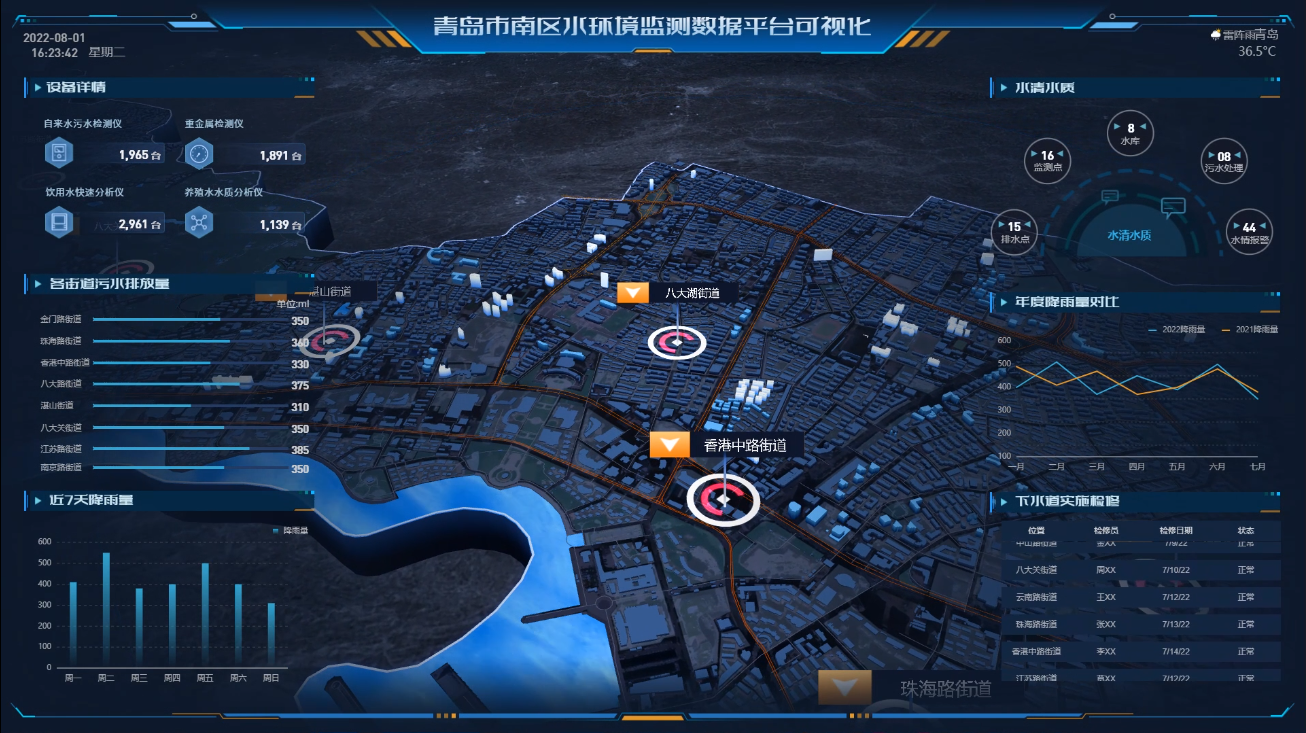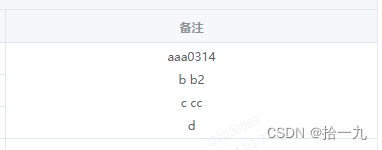创建一个支持多种语言翻译并且允许通过文件拖拽来输入文本的Python窗口应用程序是一个相对复杂的任务,涉及到多个库和组件。以下是一个简化的指南,展示如何使用Python的Tkinter库创建GUI窗口,结合Googletrans库进行翻译,以及使用PIL库来处理文件拖拽。
目录
第一步:安装必要的库
首先,你需要安装几个Python库:tkinter(Python标准库中的GUI库),googletrans(用于翻译),和Pillow(PIL的分支,用于图像处理,包括文件拖拽)。
第二步:编写代码
接下来,我们编写Python脚本来实现所需功能。
第三步:添加拖拽功能
注意事项
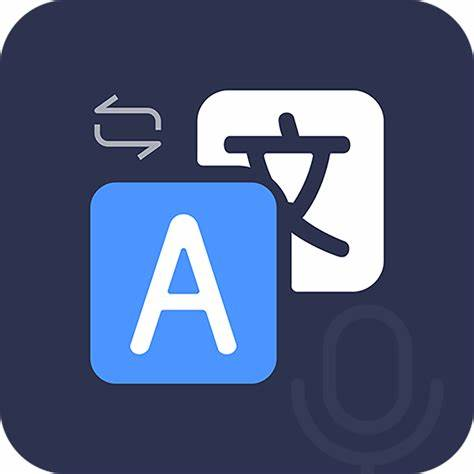
第一步:安装必要的库
-
首先,你需要安装几个Python库:
tkinter(Python标准库中的GUI库),googletrans(用于翻译),和Pillow(PIL的分支,用于图像处理,包括文件拖拽)。
pip install googletrans==4.0.0-rc1 Pillow注意:googletrans 库的最新版本可能会有变动,具体版本请根据当时情况选择。
第二步:编写代码
-
接下来,我们编写Python脚本来实现所需功能。
import tkinter as tk
from tkinter import filedialog, messagebox, simpledialog
from tkinter.ttk import Progressbar
from PIL import Image, ImageTk
import googletrans as gt
import threading
import os
# 初始化翻译器
translator = gt.Translator()
def translate_text(src_text, dest_lang):
try:
translation = translator.translate(src_text, dest=dest_lang)
return translation.text
except Exception as e:
return f"Error: {e}"
def on_drag_enter(event):
# 允许拖拽
textwidget.tk.call("event_generate", "<<Paste>>", "-data", event.data)
def on_file_drag_and_drop(event):
# 处理文件拖拽
try:
file_path = event.data
if os.path.isfile(file_path):
with open(file_path, 'r', encoding='utf-8') as file:
textwidget.delete('1.0', tk.END)
textwidget.insert(tk.END, file.read())
except Exception as e:
messagebox.showerror("Error", f"Failed to open file: {e}")
def translate():
src_text = textwidget.get('1.0', tk.END).strip()
if not src_text:
messagebox.showinfo("Info", "No text to translate.")
return
dest_lang_code = lang_var.get()
def do_translate():
translated_text = translate_text(src_text, dest_lang_code)
textwidget.delete('1.0', tk.END)
textwidget.insert(tk.END, translated_text)
# 使用线程避免UI冻结
translate_thread = threading.Thread(target=do_translate)
translate_thread.start()
def select_file():
file_path = filedialog.askopenfilename(filetypes=[("Text files", "*.txt")])
if file_path:
with open(file_path, 'r', encoding='utf-8') as file:
textwidget.delete('1.0', tk.END)
textwidget.insert(tk.END, file.read())
root = tk.Tk()
root.title("Multi-Language Translator")
# 创建菜单栏
menu_bar = tk.Menu(root)
file_menu = tk.Menu(menu_bar, tearoff=0)
file_menu.add_command(label="Open File", command=select_file)
file_menu.add_separator()
file_menu.add_command(label="Exit", command=root.quit)
menu_bar.add_cascade(label="File", menu=file_menu)
# 创建语言选项变量
lang_var = tk.StringVar(root)
lang_var.set('en') # 默认目标语言为英语
# 创建语言选择菜单
lang_menu = tk.Menu(menu_bar, tearoff=0)
for lang_code, lang_name in gt.LANGUAGES.items():
lang_menu.add_radiobutton(label=lang_name, variable=lang_var, value=lang_code)
menu_bar.add_cascade(label="Translate To", menu=lang_menu)
root.config(menu=menu_bar)
# 创建文本输入框
textwidget = tk.Text(root, wrap=tk.WORD)
textwidget.pack(fill=tk.BOTH, expand=True)-
第三步:添加拖拽功能
# 绑定拖拽事件
textwidget.tag_bind('<<Paste>>', on_drag_enter)
root.bind('<<Drop>>', on_file_drag_and_drop)
# 创建翻译按钮
translate_button = tk.Button(root, text="Translate", command=translate)
translate_button.pack(side=tk.BOTTOM, fill=tk.X)
# 运行主循环
root.mainloop()-
注意事项
googletrans库可能不是用于生产环境的最佳选择,因为它依赖于Google Translate的Web API,这可能会受到Google的限制或变更。- 文件拖拽功能依赖于操作系统对拖拽事件的支持,因此可能在不同的操作系统表现不同。
- 线程的使用是为了避免翻译过程中的UI冻结,
但请注意线程安全,避免在多个线程中同时修改UI元素。